Cara menggunakan aplikasi Canva : Tutorial Lengkap

Hah... Ketika mau desain poster, logo, atau instagram post? Tapi tidak jago desain? nah apa ya solusinya ? Yahh... Tidak perlu khawatir lagi karena kamu bisa menggunakan aplikasi Canva. Apa itu aplikasi Canva? Bagaimana cara menggunakannya? Baca terus ya!
Kegemaranku menggunakan canva akan membuat kalau kegunaan dari aplikasi Canva itu banyak. Karena hoby saya sering menggunakan Canva untuk mendesain.
Gambar depan artikel ini juga saya desain menggunakan aplikasi Canva. Apalagi sekarang di instagram banyak konten yang berbentuk tulisan juga. Nah, kamu bisa pakai Canva nih untuk membuat desain untuk postingan instagram.
Apa Itu Canva ?
Canva adalah aplikasi untuk desain grafis berbasis online yang mudah digunakan untuk orang awam sekalipun dan tersedia untuk desktop maupun mobile. Sehingga Anda bisa berkreasi membuat visual konten dimanapun dan kapanpun asal memiliki jaringan internet. Aplikasi ini sebenarnya memiliki dua versi yaitu berbayar dan gratis. Namun Anda sudah dapat menggunakan canva dengan berbagai fitur yang cukup lengkap tanpa harus membelinya.
Manfaat Canva
Dengan canva anda bisa membuat visual konten yang bagus dengan mudah tidak kalah dengan software berbayar lainnya. Anda bisa untuk membuat berbagai macam desain dengan mudah seperti :
- Logo : Logo sangat penting bagi setiap bisnis karena itu adalah salah satu sarana branding. Menggunakan Canva Anda bisa dengan mudah membuat logo bisa dengan template yang sudah disediakan atau buat sendiri dari nol.
- Poster : Poster sangat cocok untuk iklan produk, jasa dan lain-lain. Membuat poster sekarang sangat mudah, tinggal buka canva pilih template poster, Anda edit dan selesai
- Banner Iklan : Nah sekarang membuat banner iklan untuk website sangat mudah, tidak perlu menguasai ilmu desain grafis. Tinggal buka canva semua banner iklan bisa Anda buat
- Konten Sosial Media : Konten sosial media saat ini sangat penting untuk bisnis. Dengan konten yang bagus, tentu akan menarik perhatian netizen. Canva juga menyediakan banyak template untuk membuat konten sosial media, Anda tinggal pilih, edit dan Anda unduh desain yang Anda buat, mudah bukan?
- Featured Image Blog : Kini Anda bisa dengan cepat membuat banner blog tanpa perlu menguasai desaini grafis. Dengan Canva Anda tinggal pilih gambar, tambah teks, edit dan unduh.
- Thumbnail Youtube : Canva juga memudahkan untuk youtuber jika ingin membuat thumbnail youtube karena sudah tersedia beragam templatenya. Anda tinggal pilih template dan edit. Bagaimana mudah kan?
- Newsletter
- Infografik
- Desain Kemasan produk
Cara Menggunakan Aplikasi Canva
Nah sekarang kita belajar bagian cara menggunakan aplikasi Canva, jika sudah siap silahkan baca panduan menggunakan canva dibawah ini sampai selesai.
Membuat Akun Canva
Pertama-tama agar bisa menggunakan aplikasi Canva, Anda harus membuat akun terlebih dahulu. Caranya sangat mudah, kalian cukup akses link canva. Setelah masuk ke situs Canva, Anda bisa klik tombol “sign up” yang ada di sebelah kiri atau pojok kanan atas layar.
-
Anda juga dapat mendaftar dengan akun google, facebook atau alamat email. Setelah mendaftar, aplikasi Canva sudah bisa Anda gunakan
Membuat Desain dengan Canva
Tahap selanjutnya setelah akun Canva Anda berhasil dibuat, Anda akan masuk ke halaman utama aplikasi canva seperti diatas dan untuk membuat desain atau konten visual, Anda bisa klik tombol “create a design” disebelah kiri atas layar atau pada gambar yang terdapat kotak merah, lalu Anda pilih jenis desain yang ingin Anda buat seperti poster, banner iklan dan lain-lain.
Memilih Template Canva
Setelah Anda memilih jenis konten yang ingin dibuat, Anda akan masuk ke halaman editor Canva. Anda dapat membuat sebuah desain dengan bantuan template agar memudahkan kalian dan mempercepat proses membuat desain. Anda tinggal pilih template yang cocok untuk Anda dan kalian bisa edit di sebelah kanan layar seperti jenis teks, ukuran teks, background dan lain-lain
Selanjutnya cara edit background
Anda pilih terlebih dahulu background yang ingin Anda gunakan, dan seperti dilihat diatas bahwa gambar terlihat tidak pas dengan canvas nya. Agar gambar sesuai dengan canvas nya Anda dapat klik salah satu dari keempat ujung foto tersebut tekan tombol “alt” agar proporsional, lalu tarik.
Agar tulisan nantinya yang Anda buat jelas, Anda perlu edit background agar teks yang akan ditambahkan nantinya mudah dibaca. Untuk mengeditnya, klik “Adjust”. Setelah di klik akan terlihat beberapa slider yang bisa Anda geser kiri kanan untuk mendapatkan hasil edit yang diinginkan.
Menambahkan Teks
Untuk menambahkan teks Anda tinggal klik tanda “Text” di sebelah kiri. Sebenarnya ada dua pilihan cara menambah teks, yang pertama Anda bisa pilih template yang sudah ada oleh Canva dan cara ini lebih efektif dan praktis karena Anda tinggal hanya mengganti tulisannya saja.
Akan tetapi, Anda bisa membuat teks secara manual tentunya. Untuk melakukannya, Anda bisa klik salah satu dari tiga model tulisan yang ada di atas.
Anda juga dapat mengubah ukuran, warna, dan gaya tulisan dengan klik pada teks yang ingin dikustomisasi. Anda juga bisa memindahkan tulisannya tinggal klik dan drag kearah yang Anda inginkan.
Unduh dan Share Hasil Desain Anda
Jika desain Anda sudah selesai dibuat, desain Anda sudah disimpan secara otomatis di folder penyimpanan karena Canva memiliki fitur auto save. Selanjutnya Anda tinggal mengunduh desain Anda atau membagikannya ke platform lain, seperti website, media sosial. Bahkan, Anda juga bisa mentransfer desain-desain Anda ke Google Drive dan Dropbox.
Untuk mengunduh desain Anda tinggal klik “Download” disebelah kanan atas layar. Setelah klik tombol “Download” diaitu tersedia bermacam-macam format file yang bisa digunakan oleh Anda seperti PNG, JPG, dan PDF.
Desain banner blog Anda sudah tersimpan didalam folder download komputer Anda.


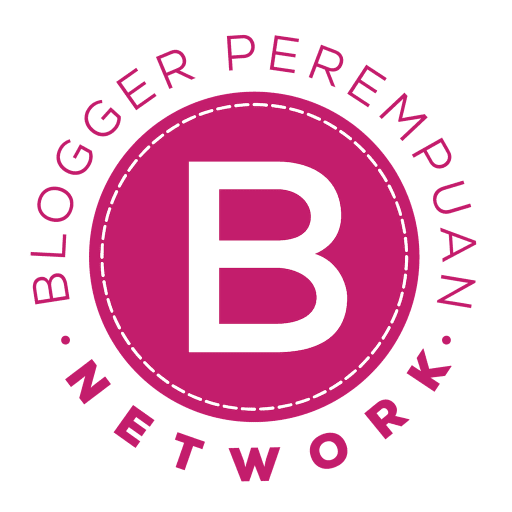






0 Comments
Silahkan berikan komentar anda di artikel ini,sesuai dengan apa isi dari artikel.